ホーム
インターネット(LCV-Net)−メール設定−
パスワード変更後の設定 − Thunderbird −
以下にThunderbird での設定変更方法を記載します。
- 画面右の [ メニューボタン ] - [ オプション ] - [ オプション ] をクリック
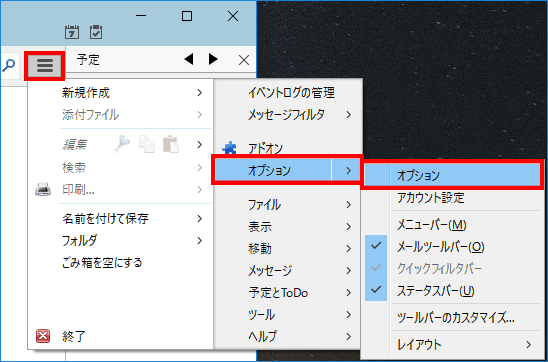
- [ セキュリティ ] - [ パスワード ] - [ 保存されているパスワード ] をクリック

- [ パスワードを表示する ] をクリック
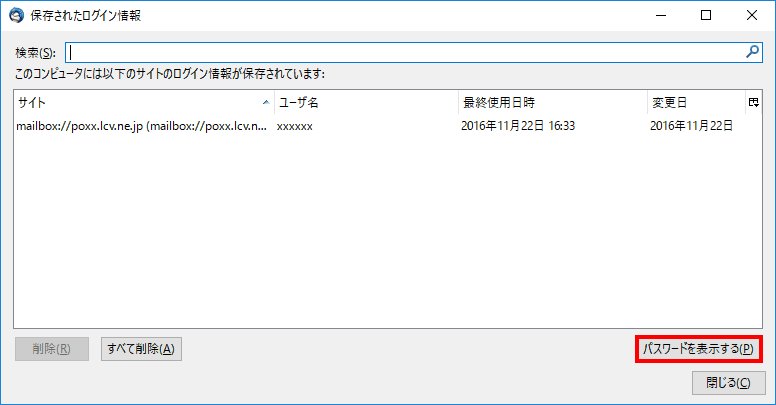
- [ 確認 ] 画面が表示されたら、[ はい ] をクリック
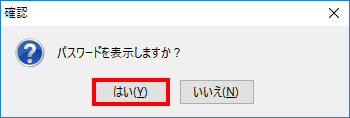
- [ mailbox: ] に新しいパスワードを入力し、[ 閉じる ] をクリック
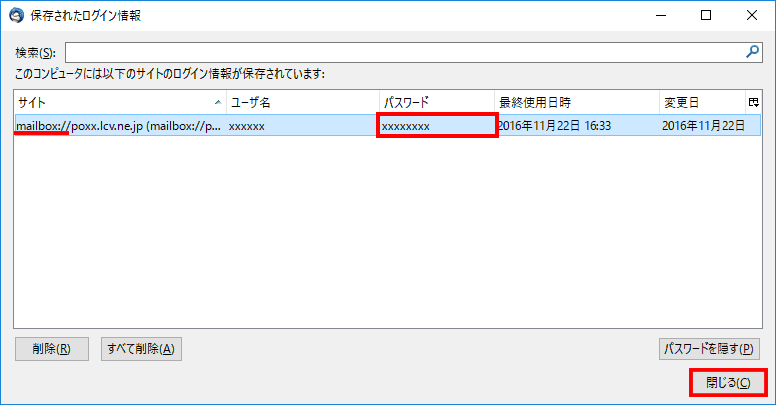
※ LCV-Net 以外の接続環境から LCV-Net のメールを送信する設定をされている方は、[ smtp: ] にも新しいパスワードを入力してください。
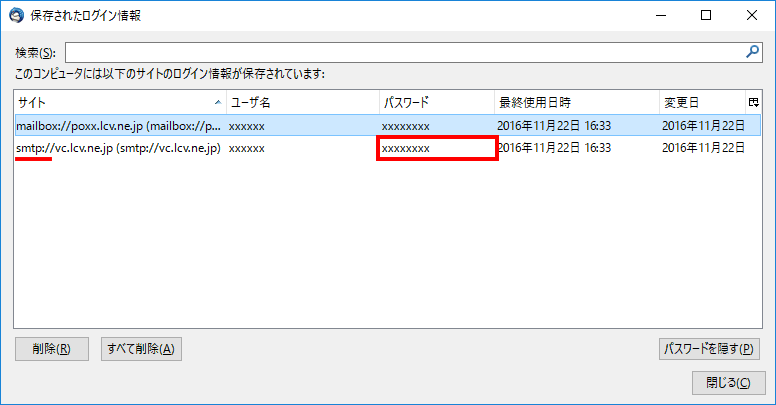
- [ OK ] をクリック
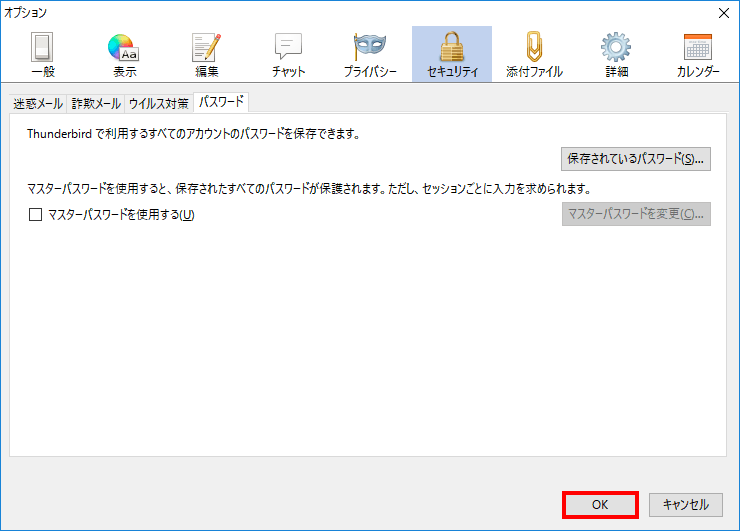
- 入力した新しいパスワードを反映させるため Thunderbird を一度閉じて、再起動 してください。
■ 設定の確認方法
- ご自分のメールアドレス宛てに電子メールを送信します。
- 送信したメールが受信できれば、設定完了です。
※ 送信したメールが受信できない場合は、設定が完了していません。再度設定をご確認下さい。